
Como desbloquear o telefone Samsung com 7 soluções fáceis [atualizado]

"Como faço para desbloquear meu telefone Samsung com um PIN de quatro dígitos que esqueci. E o telefone não desliga sem o PIN."
- Do Quora
Se você já teve o acesso ao seu telefone Samsung bloqueado, sabe como isso pode ser frustrante. Quer você tenha esquecido a senha, PIN ou padrão, ou esteja tentando ignorar o bloqueio da operadora, existem várias maneiras de desbloquear seu dispositivo Samsung. Você pode aprender como desbloquear telefones Samsung em 2025 seguindo as soluções discutidas neste artigo, incluindo ferramentas de desbloqueio Samsung , recursos integrados e até mesmo usando os serviços oficiais da Samsung.

Uma das maneiras mais eficazes de desbloquear um telefone Samsung é usar ferramentas de terceiros, como Android Unlock . Este software de desbloqueio Android foi projetado para ignorar bloqueios de tela (PIN, senha, padrão, impressão digital, etc.) em dispositivos Android , incluindo telefones Samsung.
Por que escolher o desbloqueio Android ?
Como desbloquear um telefone Samsung que esqueceu a senha sem perder dados?
01 Clique no botão abaixo para baixar, instalar e iniciar o software em seu computador gratuitamente.
02 Clique em “Remover bloqueio de tela” e entre no modo “Remover sem perda de dados”.

03 Em seguida, conecte seu telefone Samsung ao PC usando um cabo USB. Selecione as informações corretas do dispositivo na interface e baixe o pacote de dados correspondente.

04 O software iniciará automaticamente o processo de desbloqueio; simplesmente espere alguns segundos para que seja concluído. Depois disso, seu dispositivo será reiniciado e o bloqueio de tela será removido.

O Smart Lock é um recurso integrado no Android que desbloqueia automaticamente seu telefone sob certas condições, como quando ele está em um local confiável ou conectado a um dispositivo confiável. Veja como você pode usar o Smart Lock para desbloquear um telefone Samsung que esqueceu uma senha sem perder dados:
Passo 1. Abra Configurações no seu telefone Samsung.
Passo 2. Vá em "Tela de bloqueio" > "Smart Lock".
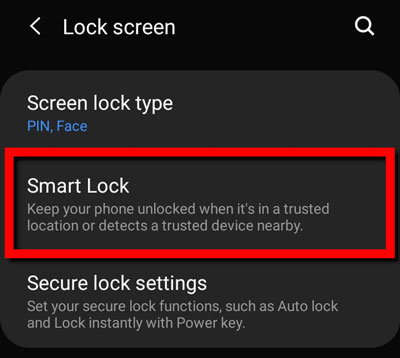
Passo 3. Digite seu PIN ou senha para prosseguir.
Etapa 4. Selecione uma opção de Smart Lock (por exemplo, Locais confiáveis, Dispositivos confiáveis, Detecção corporal, etc.) e siga as instruções para configurá-lo.
Assim que o Smart Lock for ativado, seu telefone será desbloqueado automaticamente quando você estiver em um local designado ou conectado a um dispositivo confiável. Isso pode salvar sua vida se você não quiser digitar sua senha toda vez que desbloquear o telefone.
Se você esqueceu o bloqueio de tela ou se o telefone está bloqueado por outros motivos, você pode usar o SmartThings Find (anteriormente conhecido como Find My Mobile) para desbloquear remotamente o seu telefone Samsung. Este método funciona mesmo se você esqueceu suas credenciais, mas é importante observar que alguns dispositivos podem exigir que o bootloader seja desbloqueado para que o processo funcione. Veja como:
Passo 1. Você pode acessar os recursos de “Controles remotos” indo em “Configurações”, depois em “Tela de bloqueio e segurança” e depois em “Encontrar Meu Celular”.
Passo 2. Acesse o site SmartThings Find ou abra o aplicativo em outro dispositivo.
Passo 3. Faça login com sua conta Samsung.
Passo 4. Na seção direita em Find My Mobile, escolha "Desbloquear".

Etapa 5. Toque no botão "Desbloquear" e insira o código seguro da sua conta Samsung para confirmar a seleção.
Você deve observar que as informações de bloqueio de tela, como senha, padrão, PIN e biometria, serão apagadas.
Encontre Meu Dispositivo é outro recurso do Google que permite localizar e gerenciar seu telefone Android . Embora seja usado principalmente para localizar dispositivos perdidos, também pode ajudá-lo a desbloquear seu telefone Samsung. Veja como usá-lo:
Passo 1. Visite o site Encontre Meu Dispositivo (https://www.google.com/android/find) em qualquer navegador.
Passo 2. Faça login com a conta Google associada ao seu celular Samsung.
Passo 3. Selecione seu dispositivo na lista.
Passo 4. Se disponível, clique em “Bloquear” e defina uma nova senha. Depois de definir uma nova senha, você poderá desbloquear seu telefone usando as novas credenciais.

Se você não conseguir desbloquear seu telefone Samsung usando os métodos acima, uma redefinição de fábrica pode ser um recurso possível. Lembre-se de que uma redefinição de fábrica apagará todos os dados do seu dispositivo, incluindo aplicativos, fotos e outros arquivos pessoais. Para realizar uma redefinição de fábrica :
Passo 1. Desligue seu telefone Samsung.
Passo 2. Pressione e segure o botão "Aumentar volume" + "Bixby" (se o seu dispositivo tiver um) + botão "Ligar" simultaneamente.
Passo 3. Assim que o logotipo da Samsung aparecer, solte os botões.
Passo 4. No menu do modo de recuperação, use os botões de volume para navegar até "wipe data/factory reset" e selecione-o com o botão liga/desliga.

Passo 5. Confirme a ação selecionando Sim. Após a conclusão da redefinição, selecione "Reinicializar o sistema agora".
Depois que o dispositivo for reiniciado, você poderá configurá-lo como um novo dispositivo sem a proteção de tela de bloqueio anterior. Claro, os dados do seu telefone também serão apagados. Portanto, faça backup do seu telefone Android antes de redefini-lo para as configurações de fábrica .
Android Debug Bridge (ADB) é uma ferramenta versátil de linha de comando usada para gerenciar dispositivos Android . Você pode usar o ADB para desbloquear seu telefone Samsung se a depuração USB estiver habilitada em seu dispositivo. Este método requer um certo nível de habilidade técnica. Se você não tiver o conhecimento necessário, é aconselhável não tentar fazer isso casualmente, pois qualquer erro operacional pode afetar potencialmente os dados do sistema do seu telefone.
Como desbloquear um telefone Samsung que esqueceu sua senha sem redefinir os padrões de fábrica?
Passo 1. Instale o ADB em seu computador e certifique-se de que seu telefone Samsung esteja conectado via USB.
Passo 2. Abra o Prompt de Comando ou Terminal em seu computador.
Etapa 3. Digite o seguinte comando para verificar se o seu dispositivo está conectado: adb devices.

Etapa 4. Se o seu dispositivo estiver listado, execute o seguinte comando para remover o bloqueio: adb shell rm /data/system/gesture.key.
Etapa 5. Reinicie seu telefone Samsung.
Se nenhum dos métodos acima funcionar, você pode visitar um centro de serviço oficial da Samsung para desbloquear seu telefone. Os técnicos desses centros podem desbloquear seu dispositivo para você, desde que você comprove a propriedade. Eles podem exigir identificação, número IMEI do seu dispositivo e comprovante de compra.

Ficar bloqueado no seu telefone Samsung pode ser estressante, mas há muitas maneiras de recuperar o acesso ao seu dispositivo. Seja usando recursos integrados como Smart Lock, acessando seu telefone remotamente por meio do SmartThings Find ou Find My Device ou contando com ferramentas de terceiros como Android Unlock , você tem várias opções para escolher. No entanto, seja sempre cauteloso e faça backup de seus dados regularmente para evitar a perda de informações importantes caso precise realizar uma redefinição de fábrica. Se você não conseguir resolver o problema sozinho, os centros de serviço da Samsung estarão disponíveis para ajudar.
Artigos relacionados:
Como desbloquear o padrão do telefone Samsung em 8 métodos simples
Como desbloquear um Samsung Galaxy sem esforço. 6 maneiras úteis
[Ultra Guide] Como desbloquear o telefone Samsung Esqueceu a senha sem perder dados
Tudo sobre o código mestre de desbloqueio de padrão Samsung | Um guia abrangente